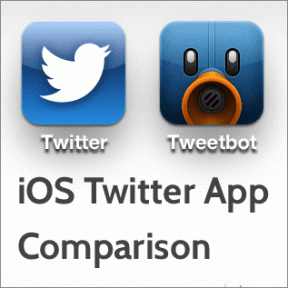Comprensión de HP ePrint y cómo usarlo para imprimir desde cualquier dispositivo
Miscelánea / / February 11, 2022
Recibió un PDF como archivo adjunto de correo electrónico y, tan pronto como apareció la notificación en su teléfono, supo que tenía que obtener una copia impresa rápidamente. La forma antigua y convencional: conecte el teléfono a su computadora, transfiera el archivo (o descárguelo de su correo electrónico) y luego haga clic en Imprimir. Nueva e increíble forma: reenvía ese correo electrónico a tu impresora. ¡sí, leíste bien, a tu “impresora”!
La gente de HP ha introducido este concepto bastante nuevo llamado ePrint que permite que sus impresoras habilitadas para la web reciban solicitudes de impresión desde cualquier dispositivo. Básicamente, cada impresora tiene su propia dirección de correo electrónico. es muy parecido Impresión en la nube de Google excepto que es mejor porque ya no está limitado solo a Gmail y Google Docs para sus necesidades de impresión en la nube (y, como verá más adelante, también se integra con Google Cloud Print).
En esta publicación, demostraré cómo activar esta función en la impresora todo-en-uno HP Officejet 6500A Plus que recibí como unidad de revisión hace algún tiempo (y tengo
ya hablamossobre un poco aquí en este sitio).Activación y uso de HP ePrint
Estos son los pasos para activar y usar HP ePrint en Windows 7.
Paso 1: Vaya al tablero de su impresora haciendo doble clic en su nombre debajo Dispositivos e impresoras en el Panel de control. deberías encontrar HP ePrintCenter en la lista. Haz doble clic en él.
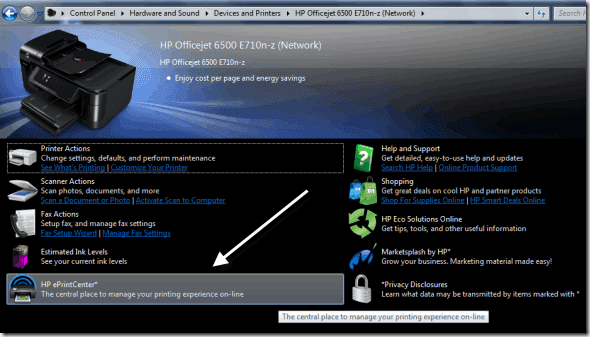
Paso 2: Mostrará una pantalla de bienvenida pidiéndole que inicie sesión. Clickea en el Registrarse botón.
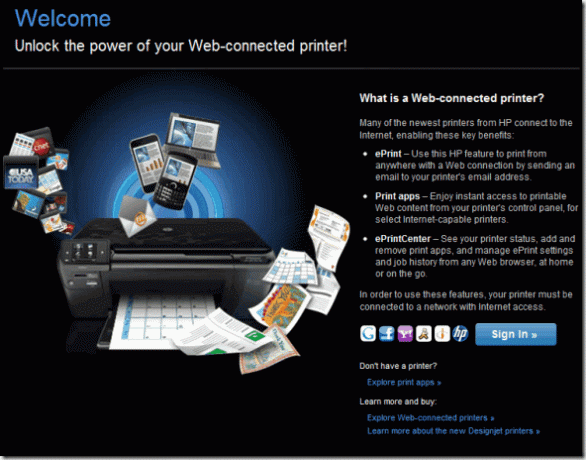
Paso 3: Haga clic en el Inscribirse enlace en la parte superior para crear una nueva cuenta.
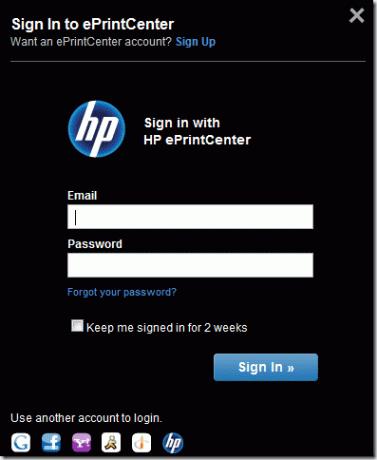
Etapa 4: Ingrese los detalles para crear su cuenta de ePrintCenter.
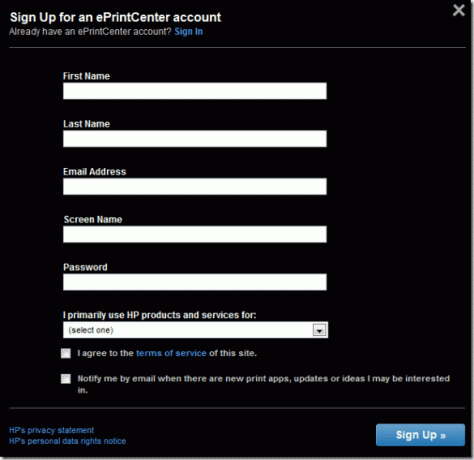
Paso 5: Ahora le pedirá el código de su impresora. Ya debería tenerlo en una copia impresa que obtuvo cuando lo configuró. Si olvidó imprimirlo antes, puede volver a hacerlo siguiendo las ¿Cómo encuentro el enlace del código de la impresora? bajo el Ingrese el código de la impresora campo. Una vez que tengas el código, ingresa y continúa.
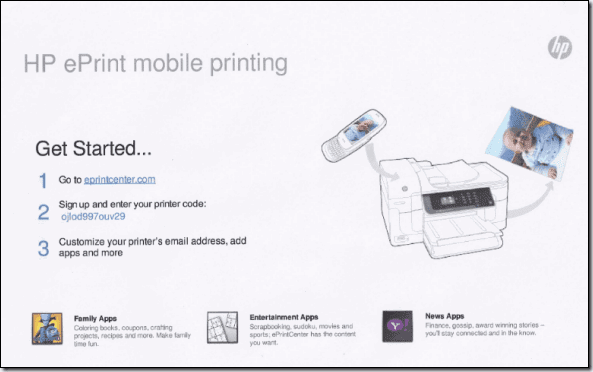
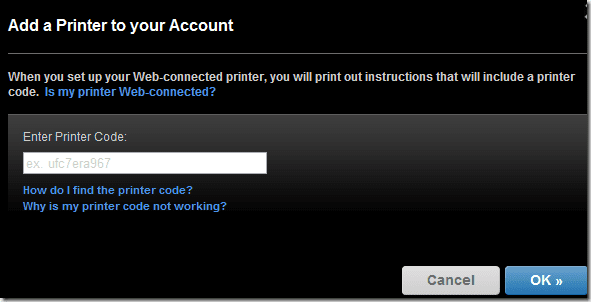
Paso 6: Ahora mostrará que su impresora se agregó a su cuenta de HP ePrintCenter. Haga clic en próximo para configurar más ajustes.
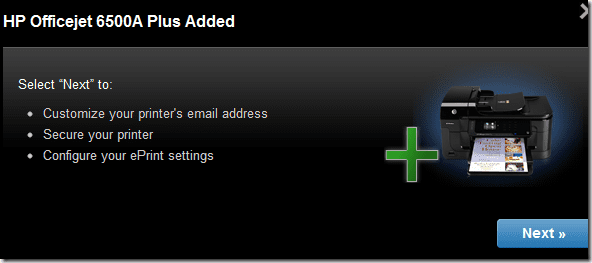
Se trataba de activar ePrint y agregar la impresora a la nube. Pasemos a algunas opciones de personalización.
Personalización de las opciones de HP ePrint
Ahora puede ingresar una dirección de correo electrónico personalizada (como [correo electrónico protegido]) y asigne a su impresora una identificación de correo electrónico única. Esta es la misma identificación a la que enviará un correo electrónico cuando necesite imprimir algo desde cualquier dispositivo.
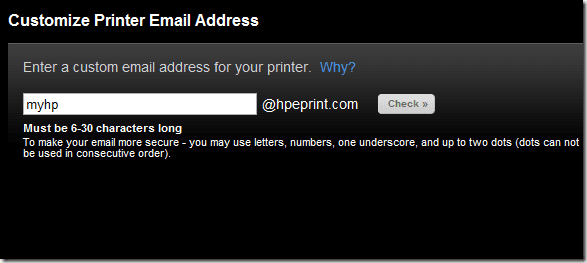
Hay más preferencias que establecer en el Remitentes permitidos, Opciones de impresión y Servicios de impresión pestaña. Échales un vistazo.
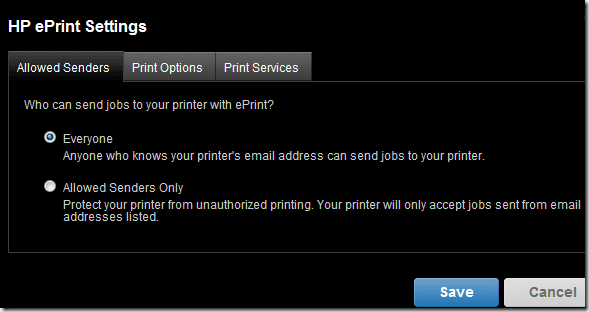
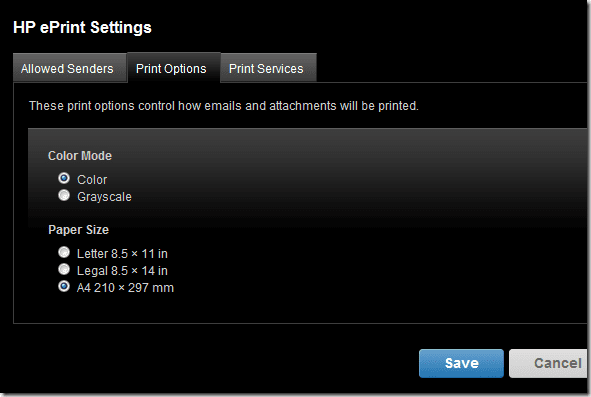
Ah, y sí, también se integra con Google Cloud Print. Limpio, ¿verdad?
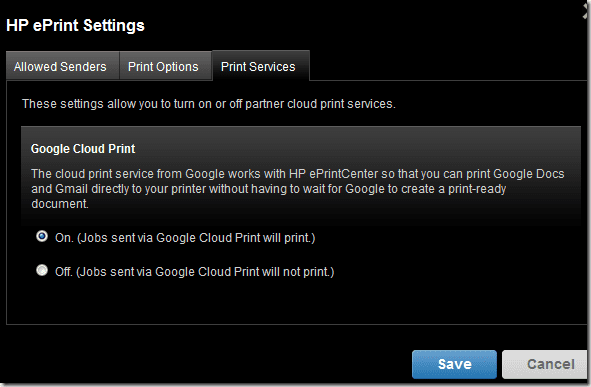
A continuación se muestra una captura de pantalla de mi panel de ePrintCenter que muestra la notificación IMPRESA de una página que imprimí con el método ePrint. Sí, su tablero contendrá su historial de trabajos de impresión.
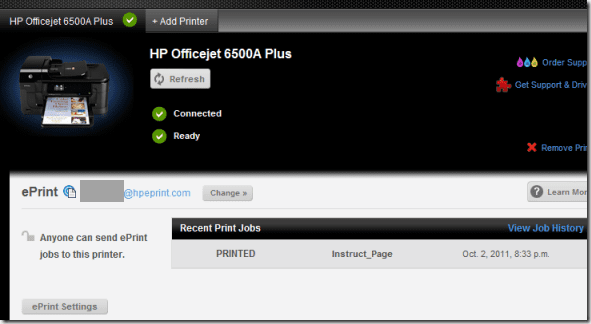
También recibirá un correo electrónico de confirmación automático cuando la impresora reciba una solicitud de impresión por correo electrónico.
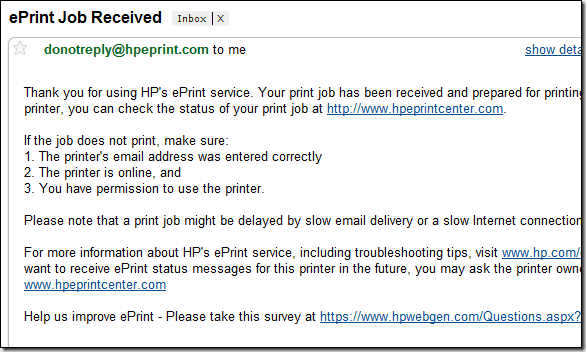
En general, creo que es probable que esta nueva forma de imprimir reemplace o al menos domine la técnica de impresión convencional en un futuro cercano. Hay limitaciones, por supuesto. Todo debe permanecer conectado a Internet para que este método funcione. Además, no todas las impresoras HP tienen esta opción. Solo la nueva gama de impresoras habilitadas para web puede hacerlo.
Entonces, sí, es algo nuevo y limitado, pero es genial, útil y ciertamente te hace más productivo. si eres de los que usa diferentes dispositivos (teléfonos, tabletas, etc.) y con frecuencia imprime cosas. Si ya lo has probado, no olvides comentar y contarnos cómo te funcionó.
Última actualización el 02 febrero, 2022
El artículo anterior puede contener enlaces de afiliados que ayudan a respaldar a Guiding Tech. Sin embargo, no afecta nuestra integridad editorial. El contenido sigue siendo imparcial y auténtico.